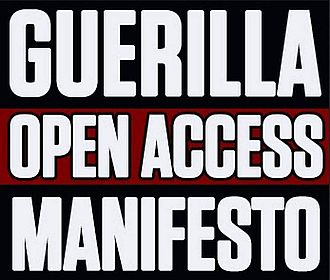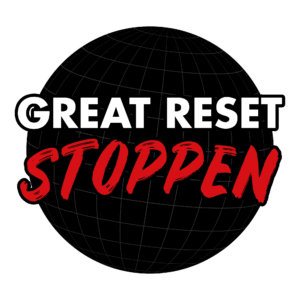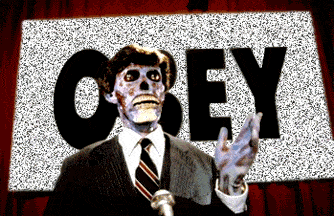Heute gibt es 12 Tipps für die flexible Nutzung und Anpassung von Googles Browser Chrome an die eigenen Bedürfnisse. Chrome gewinnt immer mehr Nutzer für sich dank seiner einfachen Oberfläche und seiner rasanten Ausführungsgeschwindigkeit. Zudem lässt sich der Browser auch sehr flexibel nutzen und an die eigenen Bedürfnisse anpassen, hier einige der besten Tipps:
- Versteckten Funktionen: Gibt man «about:flags» in die Omnibox ein, gelangt man auf eine Seite, in der viele versteckte Optionen zu finden sind. Zum Beispiel lässt sich via «Tab-Übersicht» die Möglichkeit einschalten, auf dem Mac bei gedrückter Optionstaste mit einer Dreifinger-Wischgeste alle offenen Tabs anzuzeigen. Mit «Gestapelte Tabs» gibt es eine alternative Darstellung, wenn viele Tabs offen sind. Chrome stellt noch viele weitere versteckte Funktionen bereit – eine Übersicht erhält man, wenn man chrome://chrome-urls/ in die Omnibox eingibt.
- Recherchieren per Maus: Um ein Wort auf einer Website als Suchbegriff zu verwenden, braucht man es nur zu markieren und per Maus auf die Omnibox zu ziehen, um mit der Standard-Suchmaschine danach suchen zu lassen. Wer lieber mit dem Menü arbeitet, kann die Suche auch per Rechtsklick auf das markierte Wort starten.
- Schnelle Suche: Nachdem man auf einer beliebigen Website die Suchfunktion benutzt hat, steht diese über das Adress- und Suchfeld, auch Omnibox genannt, zur Verfügung. Man braucht lediglich den Namen der Site und mit einem Leerzeichen abgetrennt, den Suchbegriff einzugeben. So zum Beispiel: «dravenstales.ch Chrome».
- Suchen per Tastaturkürzel: Man klickt mit der rechten Maustaste auf die Omnibox, wählt «Suchmaschinen bearbeiten» aus dem Kontextmenü aus und erfasst ein Suchkürzel für die Site. Wenn man für «dravenstales.ch» etwa «draven» erfasst, braucht man für eine Suche auf dravenstales.ch nur noch «draven chrome» einzugeben.
- Nützliches Kontextmenü: Klickt man mit der rechten Maustaste auf einen Tab, kann man diesen duplizieren – um ihn offen zu halten, während man auf dem zweiten Tab weiter- oder zurückblättert. Es ist möglich, in einem Rutsch alle Tabs rechts zu schliessen, alle anderen Tabs ausser dem angeklickten zu beenden, alle offenen Reiter als Lesezeichen abzulegen oder gerade geschlossene Seiten noch einmal zu öffnen, wenn man sie versehentlich beendet hat.
- Wichtiges festgepinnt: Tabs, die man ständig zur Verfügung haben möchte, heftet man an. Die festgepinnten Seiten werden am linken Rand platziert und bei jedem Start automatisch geöffnet.
- Profi-Konfigurationsmöglichkeiten: Über «Google Chrome anpassen > Einstellungen» und «»Erweiterte Einstellungen» (Seitenende) kann man beim Start gleich eine Handvoll wichtiger Seiten aufs Mal öffnen, die Einstellungen zwischen mehreren Chrome-Installationen synchronisieren und die Cloud-Print-Funktion einschalten: Mit ihr darf man eine Website zu Hause auf dem Bürodrucker ausgeben oder umgekehrt. Mit der Funktion Autofill, die man unter «Passwörter und Formulare» einschaltet, füllt bei Formularen bekannte Informationen wie Name, Adresse und Telefonnummer selbsttätig aus.
Da weitermachen, wo man aufgehört hat: Mit der Option «Da weitermachen, wo ich aufgehört habe», die unter «Start» zu finden ist, werden mit Chrome alle Seiten geöffnet, die bei der letzten Session in Verwendung waren. - Flexible Eingabefelder: In Google Chrome kann man Eingabefelder in der Grösse anpassen, selbst wenn der Webmaster diese Möglichkeit nicht vorgesehen hat. Dazu zieht man per Maus die rechte untere Ecke des Eingabefeldes, bei der die sechs Punkte in Form eines Dreiecks zu sehen sind, in die gewünschte Grösse.
- Aufgeräumte Downloads: Heruntergeladene Dateien sind unter chrome://downloads/ ersichtlich. Per Maus darf man sie direkt aus diesem Fenster in einen Ordner auf der Festplatte ziehen, um sie dort zu versorgen.
- Flüchtige Protokolle: Im Verlauf, den man über die Menütaste oder via chrome://history/ öffnet, lassen sich via «Browser-Daten löschen» die Surfprotokolle gezielt ausdünnen: Die Daten können für einen bestimmten Zeitraum, beispielsweise die letzten zwei Stunden, eliminiert werden. Ausserdem kann man angeben, ob alle Protokolle oder nur der Download-Verlauf oder der Browser-Verlauf bereinigt werden sollen.
- Eigenes Benutzerkonto: Falls mehrere Leute Chrome nutzen, ist es sinnvoll, wenn jeder sein eigenes Nutzerkonto hat, in dem er seine Einstellungen, Passwörter und Lesezeichen verwalten kann. Ein neues Benutzerkonto fügt man in den Einstellungen (chrome://settings/) hinzu. Zwischen den Benutzern wechselt man über das Benutzer-Icon in der linken oberen Bildschirmhälfte. Übrigens: Ein neues Benutzerkonto anzulegen, wirkt bei vielen Browser-Problemen Wunder!
- Ersatz für den Explorer: Mit Chrome lässt sich auch die lokale Festplatte durchsuchen, ohne dass man zum Windows-Explorer wechseln müsste. Dazu gibt man einfach «c:» in die Omnibox ein und blättert durch die Verzeichnisse.
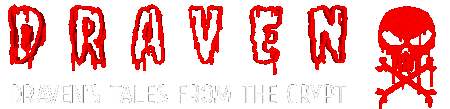
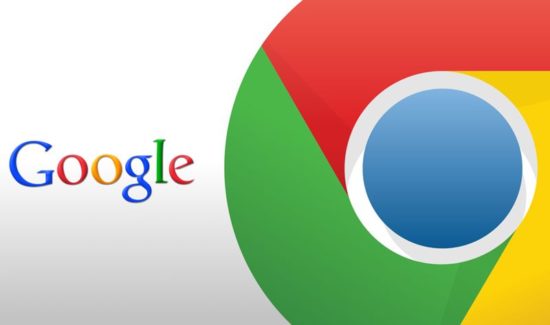






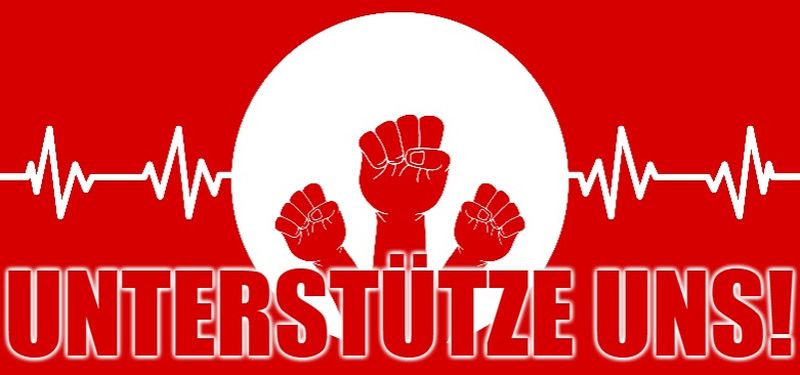
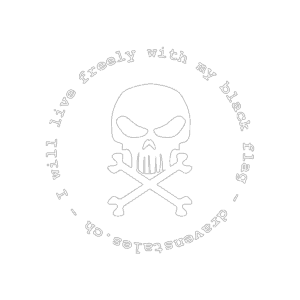 «Dravens Tales from the Crypt» bezaubert seit über 15 Jahren mit einer geschmacklosen Mischung aus Humor, seriösem Journalismus – aus aktuellem Anlass und unausgewogener Berichterstattung der Presse Politik – und Zombies, garniert mit jeder Menge Kunst, Entertainment und Punkrock. Draven hat aus seinem Hobby eine beliebte Marke gemacht, welche sich nicht einordnen lässt.
«Dravens Tales from the Crypt» bezaubert seit über 15 Jahren mit einer geschmacklosen Mischung aus Humor, seriösem Journalismus – aus aktuellem Anlass und unausgewogener Berichterstattung der Presse Politik – und Zombies, garniert mit jeder Menge Kunst, Entertainment und Punkrock. Draven hat aus seinem Hobby eine beliebte Marke gemacht, welche sich nicht einordnen lässt.